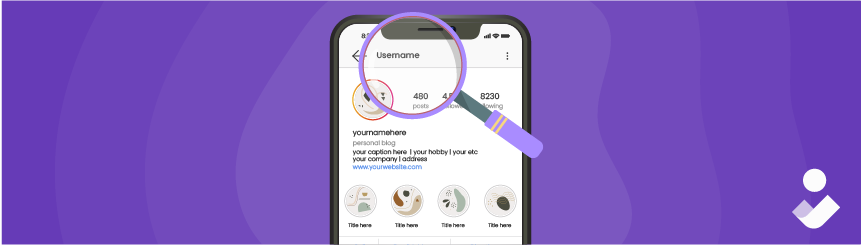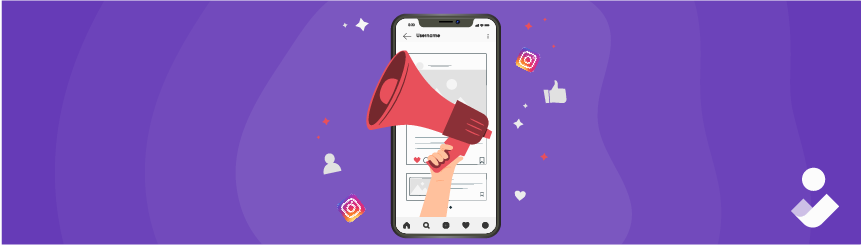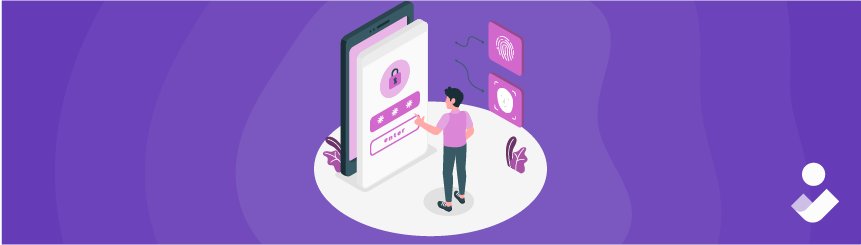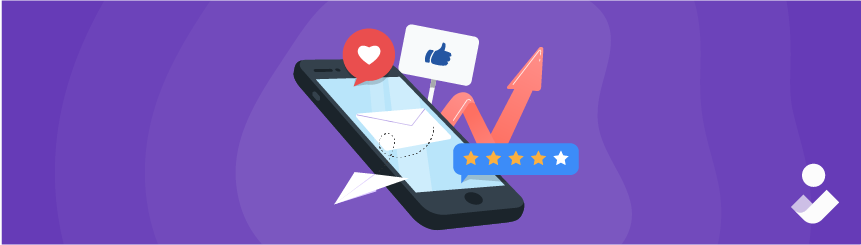برای کم کردن حجم عکس در آیفون، میتوانید از تنظیمات دستگاه یا اپلیکیشنهای مختلف استفاده کنید تا بدون افت کیفیت محسوس، فضای کمتری اشغال کنند. دوربین آیفون با گذر زمان به طور چشمگیری بهبود یافته و عکسهایی با وضوح بالا میگیرد که حتی میتوانند با بسیاری از دوربینهای DSLR رقابت کنند. با این حال، این عکسهای باکیفیت معمولاً فضای زیادی را در دستگاه اشغال میکنند و اشتراکگذاری آنها نیز دشوار میشود. در این مطلب به شما روشهایی ساده برای کاهش حجم عکسها و بهینهسازی فضای آیفون را آموزش میدهیم.
۱) تغییر حجم عکس در تنظیمات دوربین آیفون
سادهترین راه برای کم کردن حجم عکس در آیفون این است که تنظیمات iPhone خود را تغییر دهید تا فایلهای با حجم زیاد فضای گوشی شما را اشغال نکنند. در واقع پیش از گرفتن عکس، حجم آن را کم میکنید. نحوه کاهش حجم عکس در آیفون بدون کاهش کیفیت به صورت زیر است:.
- به تنظیمات آیفون خود بروید.
- گزینه «Camera» و سپس «Formats» را انتخاب کنید.
- حالا گزینه «High Efficiency» را برگزینید تا کوچکترین اندازه عکس را بدون کاهش کیفیت تصویر به شما ارائه دهد.
- میتوانید با زدن روی «Pro Default» و انتخاب «HEIF Max (حداکثر 48 مگاپیکسل) اندازه تصاویر آیفون خود را بیشتر کاهش دهید. با این کار اندازه عکس شما به حدود ۵ مگابایت محدود میشود.
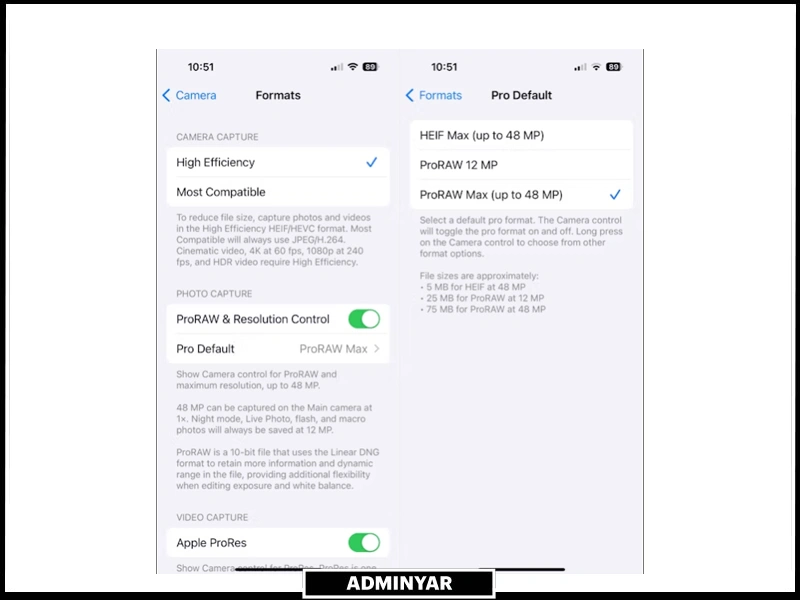
۲) کم کردن حجم عکس در آیفون با برش تصویر با Photos
برای تغییر اندازه عکس در ایفون با استفاده از برنامه Photos، باید عکس را برش دهید تا کوچکتر شود. اگر از قبل برای کراپ عکس برنامهریزی کردهاید، این یک روش مفید است.
این روش فضای آیفون شما را آزاد نمیکند، زیرا در صورتیکه بخواهید آن را بازیابی کنید، تلفن شما همچنان تصویر اصلی را حفظ میکند. برای برش و کم کردن حجم عکس در آیفون با Photo مراحل زیر را دنبال کنید.
- برنامه Photos را باز کنید و تصویری را که میخواهید برش دهید انتخاب نمایید.
- روی «Edit» بزنید.
- سپس گزینه «Crop» را لمس کنید.
- گوشههای عکس را بکشید تا حاشیهها را جابجا کنید تا زمانی که از نتایج راضی باشید، یا روی آیکون برش بزنید و نسبت تصویر را برای کراپ عکس خود به فرمت استاندارد انتخاب کنید.
- تصویر را با انگشت خود بکشید تا در نسبت تصویر اختصاص داده شده قرار گیرد.
- وقتی از نتایج راضی هستید، روی «Done» بزنید.
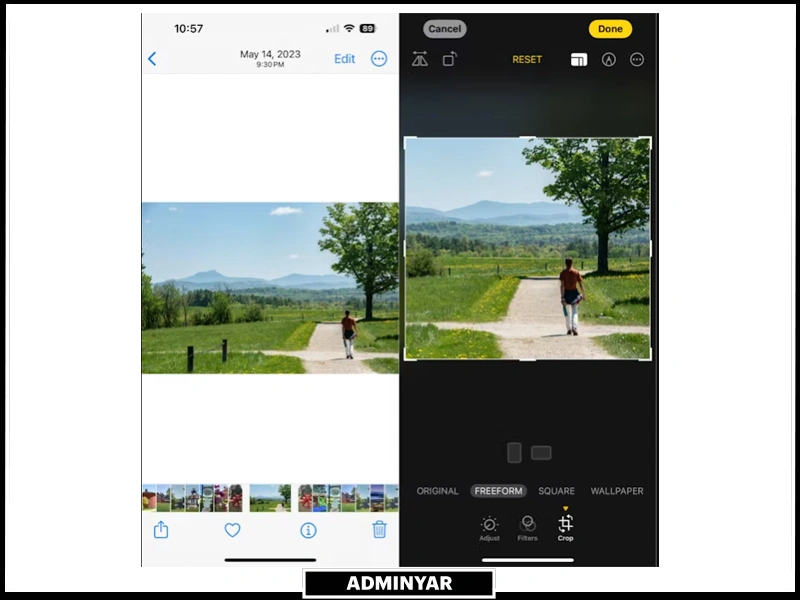
۳) کم کردن حجم عکس در آیفون بدون برش با Mail
اگر هر چند وقت یکبار نیاز به تغییر اندازه یک تصویر در iOS دارید، سادهترین روش این است که عکس را با استفاده از ایمیل برای خود بفرستید، که به شما این امکان را میدهد که تصویر را فشرده کنید و اندازه فایل را کاهش دهید. پس از کاهش حجم عکس، میتوانید آن را در شبکههای اجتماعی به اشتراک بگذارید یا آن را به صورت متنی یا ایمیل ارسال کنید. در اینجا نحوه انجام آن آمده است:
- عکسی را که میخواهید اندازه آن را تغییر دهید در برنامه Photos باز کنید.
- روی آیکون اشتراکگذاری در پایین صفحه بزنید.
- برنامه Mail را لمس نمایید.
- آدرس ایمیل خود را در قسمت گیرنده تایپ کنید.
- روی پیکان ارسال (Send) بزنید.
- اندازه فایل مورد نظر خود را از منوی پاپآپ برگزینید.
- پس از انتخاب اندازه فایل، عکس به صورت خودکار ارسال میشود. هنگامی که عکس خود را از طریق ایمیل دریافت کردید، میتوانید آن را در گالری عکس خود ذخیره کنید یا آن را به گیرنده دیگری بفرستید.
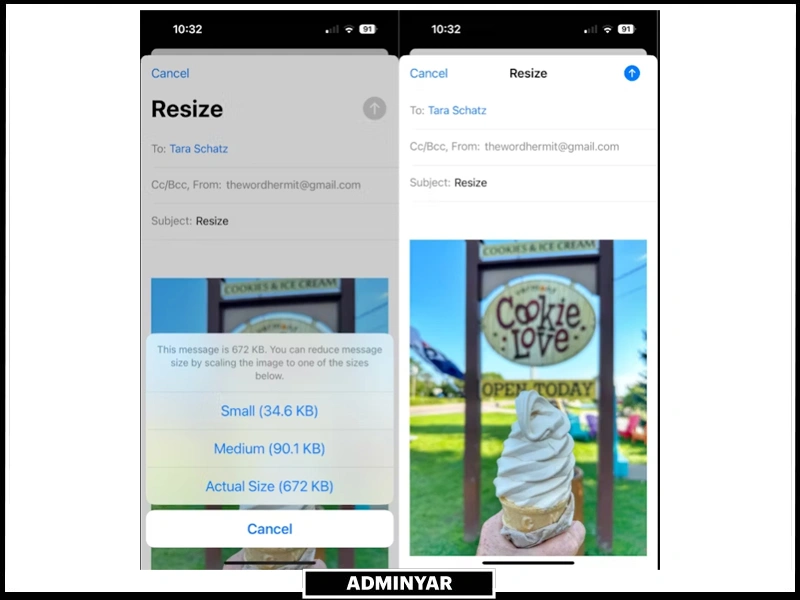
۴) نحوه کاهش حجم عکس در آیفون با برنامه Shortcuts
برنامه Shortcuts به شما امکان میدهد تا به سرعت اندازه عکس را در آیفون کاهش دهید. این روش تنها در آیفون و آیپد با iOS 11 و بهروزرسانیهای جدیدتر آن در دسترس است. با این کار ابعاد کلی عکس های شما تغییر میکند. برنامه Shortcuts یک برنامه پیشفرض برای آیفون و آیپد است.
در ادامه نحوه تنظیم شرتکات برای تغییر اندازه تصاویر در آیفون آمده است:
- اپلیکیشن Shortcuts را در آیفون خود بیابید. اگر قبلا هرگز میانبر ایجاد نکردهاید، ممکن است لازم باشد آن را در صفحه اصلی گوشی خود جستجو کنید.
- برای ایجاد شرتکات جدید، روی «+» بزنید.
- روی «Add Action» کلیک کنید.
- کلمه resize را در نوار جستجو سرچ نمایید و روی «Resize Image» بزنید.
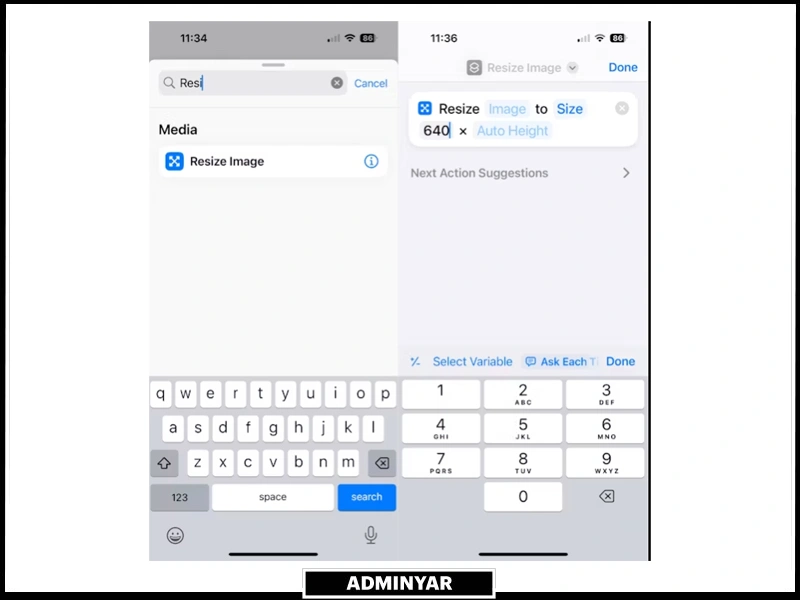
با استفاده از این میانبر میتوانید پارامترهایی را برای اندازه پیشفرض تصاویر انتخاب کنید. پیشنهاد میکنم عرض یا ارتفاع را وارد کنید و سپس بعد دیگر را بر اساس نسبت تصویر خود بهطور خودکار پر کنید.
- برای تغییر نام میتوانید روی نام میانبر خود در بالای صفحه بزنید.
- به صفحه اصلی Shortcuts بروید و انگشت خود را روی میانبر جدیدی که ایجاد کردهاید نگه دارید.
- روی «Details» بزنید و «Show in Share Sheet» را تغییر دهید.
برای کم کردن حجم عکس در آیفون با استفاده از میانبر:
- عکسی را که میخواهید اندازه آن تغییر دهید باز کنید.
- روی نماد اشتراکگذاری بزنید.
- به پایین اسکرول کنید و روی میانبری که ایجاد کردید بزنید.
- اندازه تصویر شما به طور خودکار تغییر خواهد کرد.
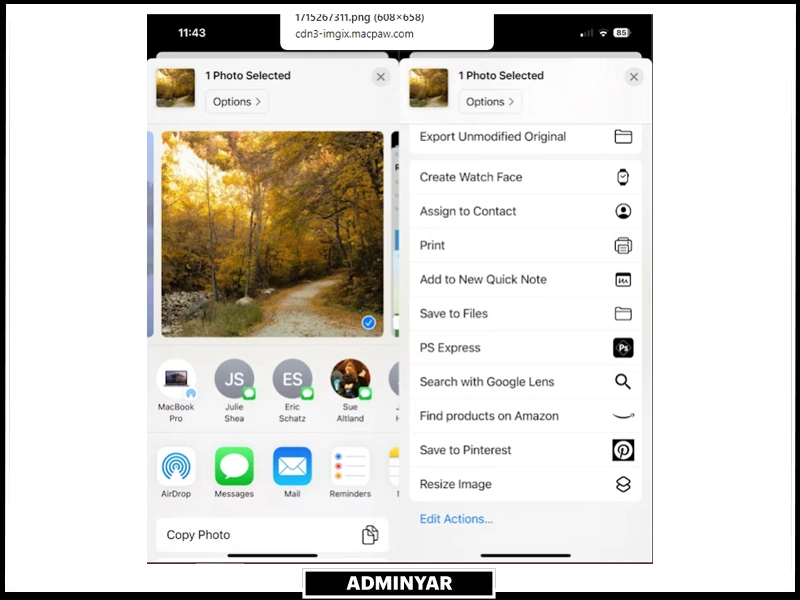
هنگامی که تغییر حجم عکس در ایفون با روش شرتکات را امتحان کنید احتمالا دیگر به سراغ شیوههای دیگر نمیروید، به خصوص اگر عکس های زیادی داشته باشید.
۵) برنامه کم کردن حجم عکس در آیفون
میتوانید برای کاهش حجم عکس در iOS از یک برنامه شخصثالث استفاده کنید. برای این کار باید یک اپلیکیشن مناسب پیدا کنید و آن را دانلود نمایید.
تغییر حجم عکس در آیفون با برنامه Image Size
برای کم کردن حجم عکس در آیفون با اپلیکیشن Image Size مراحل زیر را انجام دهید:
- اپلیکیشن Image Size را دانلود کنید.
- برای وارد کردن تصویری که میخواهید اندازه آن را تغییر دهید، روی آیکون عکس بزنید. روی Allow Access کلیک کنید تا به برنامه اجازه دسترسی به گالری عکس خود را بدهید.
- تصاویر مدنظرتان را انتخاب کنید و روی Choose بزنید.
- برای گزینههای تغییر اندازه تصویر خود از بین پیکسل، میلیمتر، سانتیمتر یا اینچ انتخاب کنید. مقادیر را در بخش Width و Height وارد کنید.
- میتوانید تصویر را به دلخواه خود جابجا کنید، تغییر موقعیت دهید یا بزرگنمایی کنید. در زیر عکس، تفاوت بین اندازه تصویر اصلی و عکس فشرده را نیز خواهید دید.
- روی نماد Download/Save در پایین سمت چپ صفحه بزنید.
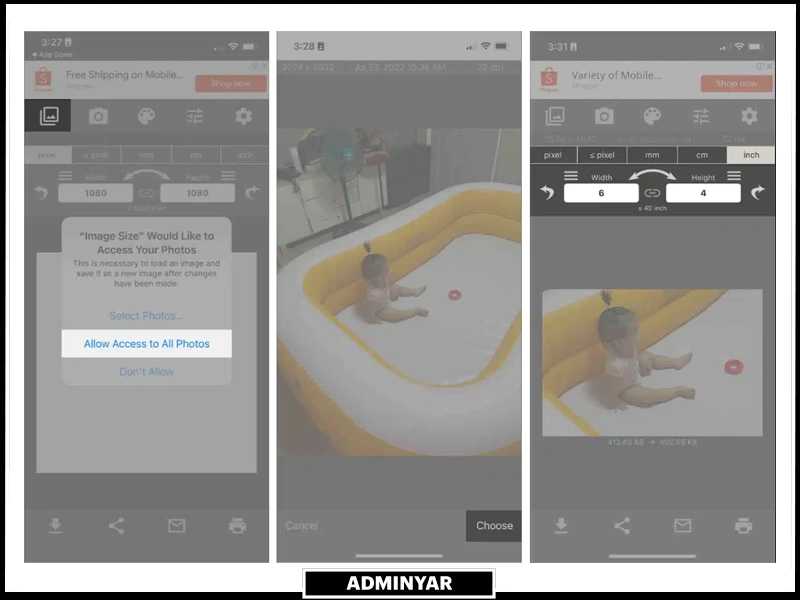
فشرده سازی عکس ها در آیفون با برنامه Compress Photos & Pictures
اپلیکیشن Compress Photos & Pictures برنامه دیگری است که به شما کمک میکند اندازه تصاویر را سریع تغییر دهید. خوبی این برنامه این است که عکس های آیفون و آیپد شما را بدون نیاز به اتصال به اینترنت فشرده میکند..این برنامه رایگان است اما خریدهای درون برنامه ای را نیز ارائه میدهد.
- اپلیکیشن Compress Photos & Pictures را دانلود کنید.
- به برنامه اجازه دسترسی به گالری عکس خود را بدهید. عکس یا عکسهای مورد نظر خود برای تغییر اندازه را انتخاب کنید و روی Next بزنید.
- نوار اسلایدر را برای کیفیت عکس (Photo quality) و ابعاد عکس (Photo dimensions) حرکت دهید. زمانیکه از نتیجه رضایت پیدا کردید روی گزینه Compress بزنید.
- پس از اتمام، برنامه اندازه فایل اصلی و فشردهشده را نشان میدهد.
- اگر نمیخواهید عکس اصلی را نگه دارید، روی Delete Original بزنید. در غیر این صورت، Keep Original را انتخاب کنید.
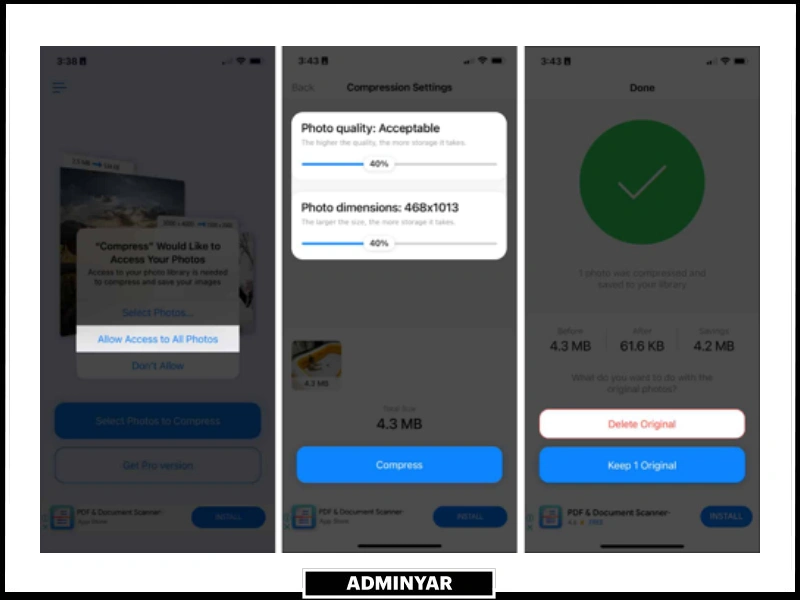
۶) سایتهای کم کردن حجم عکس در آیفون انلاین
یکی دیگر از روشهای کم کردن حجم عکس در آیفون با استفاده از وبسایتهای آنلاین است. سافاری، اندازه تصویر را در آیفون به صورت آنلاین کاهش دهید. با این سایتها نیازی به دانلود هیچ برنامهای ندارید. و نه تنها میتوانید اندازه تصویر خود را کاملاً رایگان کاهش دهید، بلکه میتوانید آن را به صورت انبوه نیز بسازید.
از جمله وبسایتهای تغییر اندازه عکس در ایفون عبارتند از:
- سایت فوتور
- سایت Squoosh
- وبسایت ImageCompressor
تغییر حجم عکس در آیفون با سایت Fotor
نحوه کاهش حجم فایل عکس در آیفون با Fotor به صورت زیر است:
- Safari یا هر مرورگری را در آیفون خود باز کنید.
- وارد بخش فشردهسازی سایت Fotor شوید.
- سپس، روی «Compress Image Now» بزنید تا همه تصاویر شما (تا 50 عدد) در سایت آپلود شوند.
- فرمت تصویر مورد نظر را برگزینید و کیفیت تصویر را در صورت نیاز تنظیم کنید. گزینههای «Original»، «High»، «Medium»، «Low» و «Customize» در دسترس هستند.
- حالا، روی «Start» بزنید تا اندازه فایل عکس خود را کاهش دهید..
- به پایین اسکرول کنید. اینجا میتوانید تمام اطلاعات تصویر از جمله تغییر فرمت تصویر و اندازه فایل را بررسی نمایید.
- در نهایت، تصاویر فشرده خود را در برنامه Photos خود دانلود کنید.
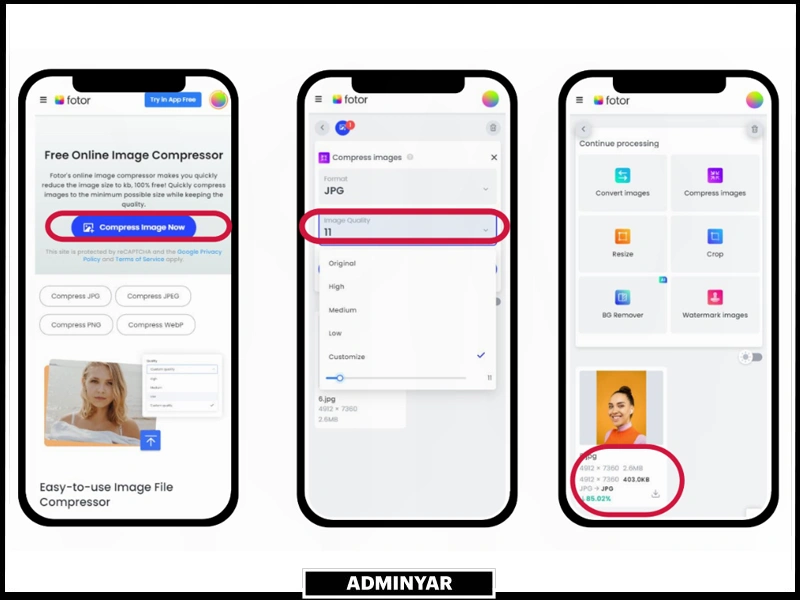
۷) کم کردن حجم عکس در آیفون از طریق واتساپ
راه دیگر برای کاهش اندازه عکس آیفون از طریق واتس اپ است که باز هم کمی شبیه به روش Mail است. یعنی میتوانید نسخههای اصلی را حذف کرده و حجم فایل فشرده را ذخیره کنید. برای تغییر حجم عکس به کمک واتساپ مراحل زیر را طی نمایید:
- اکانت WhatsApp خود را باز کنید و یک پیام جدید ایجاد کنید یا یک گیرنده را انتخاب کنید.
- با زدن روی نماد +، تصاویر مدنظرتان را به پیام بیفزایید.
- قبل از ارسال، آیکون HD را از بالا در پنل بررسی (review panel) انتخاب کنید.
- اندازه عکس را برگزینید و آن را ارسال کنید.
- حالا تصویر فشردهشده را دانلود نمایید.
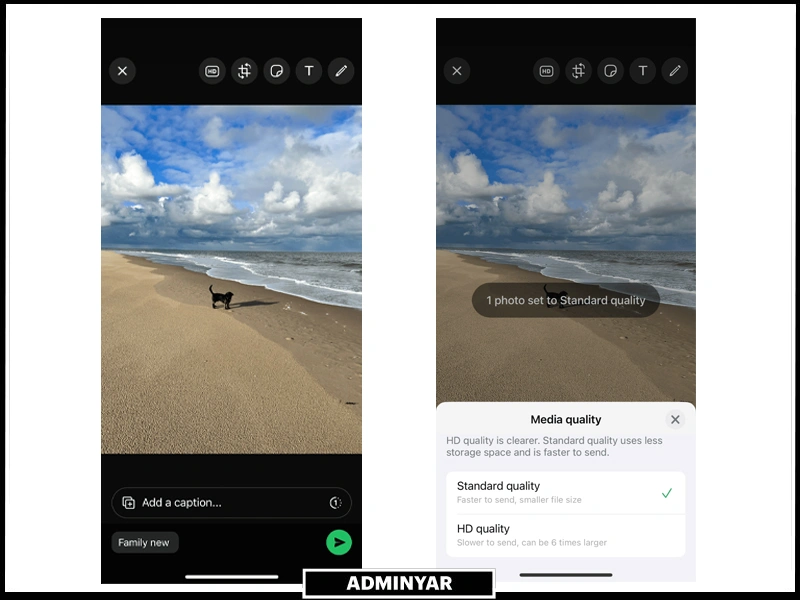
۸) کاهش حجم فایل عکس در آیفون با تلگرام
اپلیکیشنهای پیامرسان مانند تلگرام هنگام ارسال، وضوح و کیفیت عکس را کاهش میدهند. از این شیوه میتوانید برای کم کردن حجم عکس در آیفون با کمک اپلیکیشن تلگرام استفاده نمایید.
وقتی عکس را به صورت مستقیم از گالری خودتان در تلگرام آپلود کنید تصویر را فشردهسازی میکند. (اگر به صورت فایل عکس را ارسال کنید دیگر اندازه آن تغییر نمیکند.) برای انجام این کار به صورت زیر عمل کنید:
- به حساب تلگرام خود بروید و Saved Messages را باز کنید.
- تصویری را که میخواهید تغییر حجم دهید با زدن روی آیکون گیره برگزینید.
- حالا روی ارسال بزنید. بعد از آپلود و فرستادن، عکس به طور خودکار فشرده میشود.
- اکنون روی عکس بزنید و گزینه Save to Gallery را لمس نمایید.
مزایای کاهش حجم فایل عکس در آیفون
بیایید نگاهی به چند دلیل محبوب بیندازیم که چرا کاربران میخواهند بدانند چگونه حجم عکس را کم کنیم در ایفون.
- با تغییر اندازه عکسهای خود، میتوانید فضای ذخیرهسازی زیادی را در دستگاه خود ذخیره کنید. این امر به ویژه از آنجایی که آیفون ها و آیپدها حافظه قابل ارتقا ندارند بسیار مفید است.
- کوچکتر کردن تصاویرتان زمانی که مجبور هستید آنها را از طریق ایمیل ارسال کنید یا از طریق برنامههای پیامرسانی با دیگران به اشتراک بگذارید، کمک میکند.
- کاهش اندازه فایل تصویر شما ممکن است هنگام آپلود در سایتهای خاص نیز ضروری باشد.
- با کاهش بار ذخیرهسازی و پردازش، عملکرد کلی را بهبود میبخشید.
- همچنین زمان پشتیبانگیری iCloud را نیز بهبود میدهید.
سوالات متداول کم کردن حجم عکس در آیفون
آیا کاهش حجم فایل عکس کیفیت تصویر را کاهش میدهد؟
فشردهسازی شامل کاهش کیفیت است. اما لازم به ذکر است که اگر در حالت HEIC اپل عکس بگیرید، کیفیت بدون تغییر باقی میماند، اما حجم فایل کمتر است.
با کم کردن حجم عکس در آیفون چقدر فضا میتوانم صرفهجویی کنم؟
مقدار فضای ذخیرهشده کاملاً به تعداد عکسهای شما و میزان فشردهسازی یا تغییر اندازه اعمالشده بستگی دارد. در Settings > General > iPhone Storage میتوانید قبل و بعد از فشردهسازی حافظه آیفون خود را بررسی کنید.
آیا کاهش اندازه عکس بر نحوه پشتیبانگیری از آنها در iCloud تأثیر میگذارد؟
بله، قطعا عکسهای کوچکتر فضای ذخیرهسازی iCloud کمتری را اشغال میکنند، که به نوبه خود باعث میشود پشتیبانگیری سریعتر و کارآمدتر شود.
چگونه اندازه عکس را در آیفون ببینم؟
برای بررسی اندازه فایل عکس خود، فقط عکس را از برنامه Photos خود مشاهده کنید و روی دکمه info (i) بزنید.
چگونه رزولوشن یک عکس را در آیفون خود کاهش دهم؟
برای کاهش وضوح نیز میتوانید تصویر را برش دهید یا آن را به ایمیل خود یا یک برنامه پیامرسانی مانند Whatsapp و Telegram ارسال کنید. همچنین می توانید از یک شورتکات برای تغییر اندازه خودکار عکس استفاده نمایید.
مروری بر تغییر حجم تصویر در iOS
برای آزاد کردن فضای ذخیرهسازی، ممکن است لازم باشد اندازه عکسهای آیفون خود را کاهش دهید. همچنین ممکن است به شما کمک کند تصاویر خود را از یک دستگاه به دستگاه دیگر منتقل کنید یا آنها را با دوستان و خانواده به اشتراک بگذارید.
دلیل شما هر چه باشد، کافیست یکی از روشهای مقاله برای کم کردن حجم عکس در آیفون را امتحان کنید تا دیگر نگران اندازه فایلهای بزرگ نباشید و از ثبت خاطرات بیشتر در دستگاه خود لذت ببرید.
امیدوارم این آموزش برای شما مفید بوده باشد. اگر راه دیگری برای فشردهسازی عکسها در آیفون یا آیپد خود پیدا کردید، در بخش کامنتها به ما اطلاع دهید.